Les développeurs Web ont utilisé JavaScript pour télécharger et rendre le contenu des sites Web plus interactif. JavaScript permet aux sites Web de charger leurs pages de manière dynamique et efficace et d’envoyer le contenu des pages Web sans charger la page.
Dans cette ère moderne, JavaScript rend les pages Web interactives et leur ajoute un comportement dynamique. Presque tous les autres navigateurs prennent en charge JavaScript et l’ont activé par défaut. Si vous souhaitez empêcher les attaques de pirates informatiques, vous devez désactiver JavaScript, mais vous ne pourrez pas réaliser de nombreuses fonctionnalités du site Web telles que des animations et bien d’autres.
Si JavaScript est désactivé, la plupart des sites Web pourraient ne pas donner ses fonctionnalités à 100% et, dans certains cas, vous pourriez ne pas avoir accès au contenu auquel nous sommes habitués.
JavaScript utilisé dans les sites Web fournit de nombreuses fonctionnalités telles que des animations et des sons qui rendent les utilisateurs plus engagés envers lui. JavaScript est activé différemment sur mac par différents navigateurs. Si vous ne pouvez pas observer les modifications même après avoir activé JavaScript, vous devez redémarrer le navigateur. L’activation de JavaScript permet à des tiers de surveiller vos activités afin d’augmenter le risque d’injection de virus dans vos machines.
Safari a le processus le plus simple pour activer JavaScript sur Mac. Si vous souhaitez activer JavaScript sur Safari, vous devez suivre certaines étapes.
Ouvrir Safari
Dans cette étape, vous devez ouvrir Safari sur votre Mac. Une fois que vous ouvrez la fenêtre Safari, vous devez cliquer sur le Safari dans la barre d’outils supérieure, comme indiqué sur le côté gauche de votre machine. Lorsque vous cliquez dessus, diverses options de Safari vous seront affichées dans le menu déroulant.
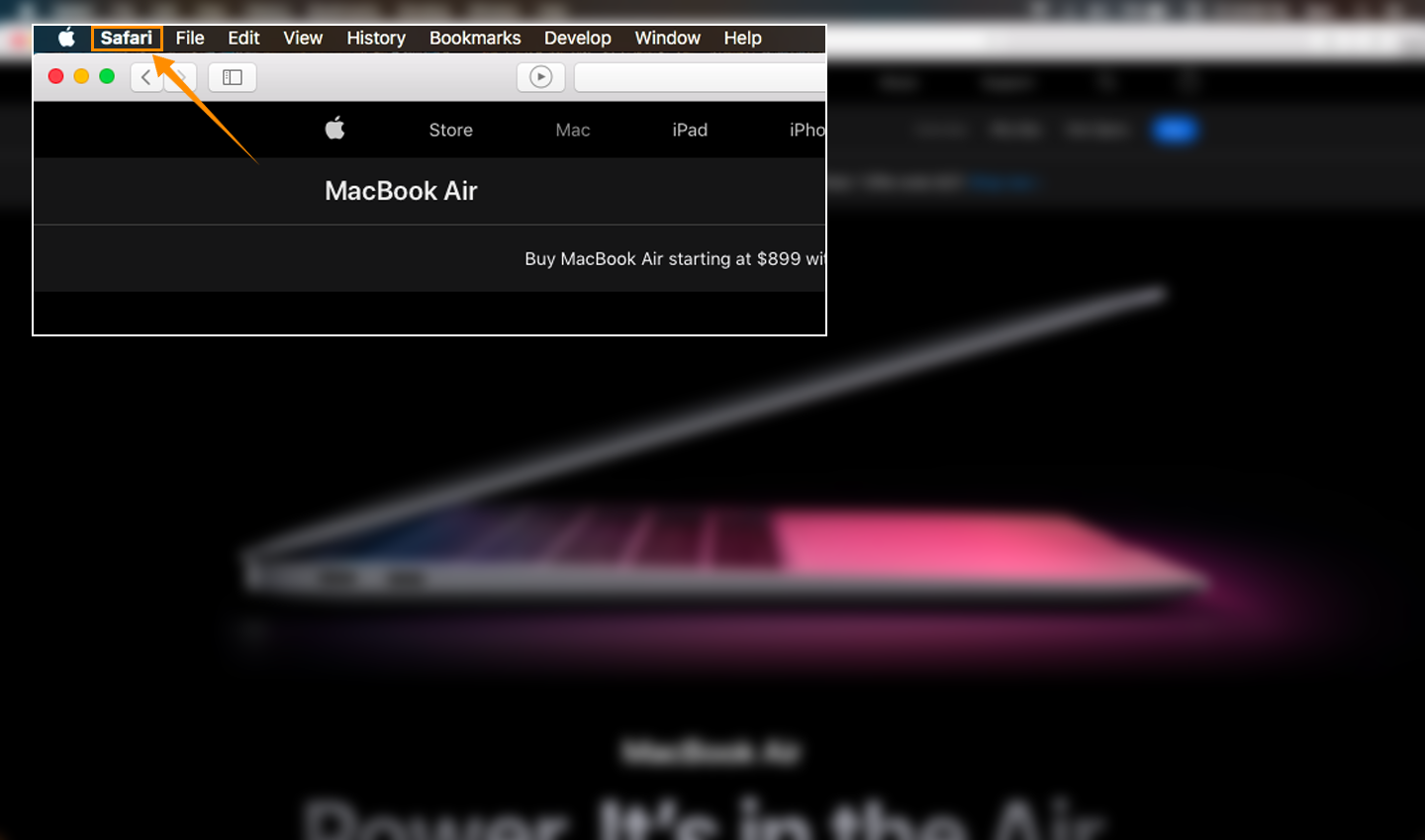
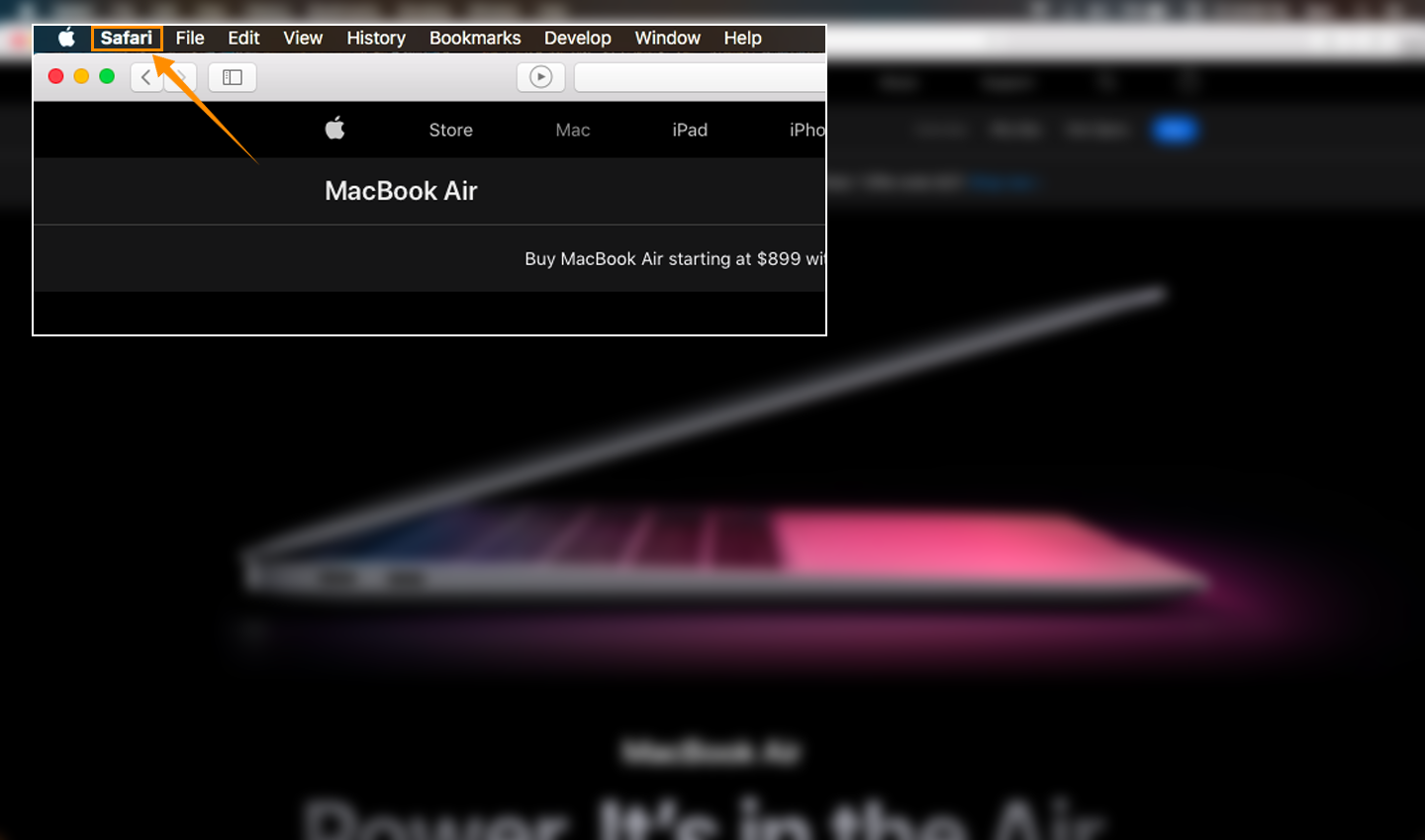
Sélectionnez l’option de Safari
Après avoir cliqué sur Safari, vous devez cliquer sur l’option Préférences ou appuyer sur les touches « commande + »:
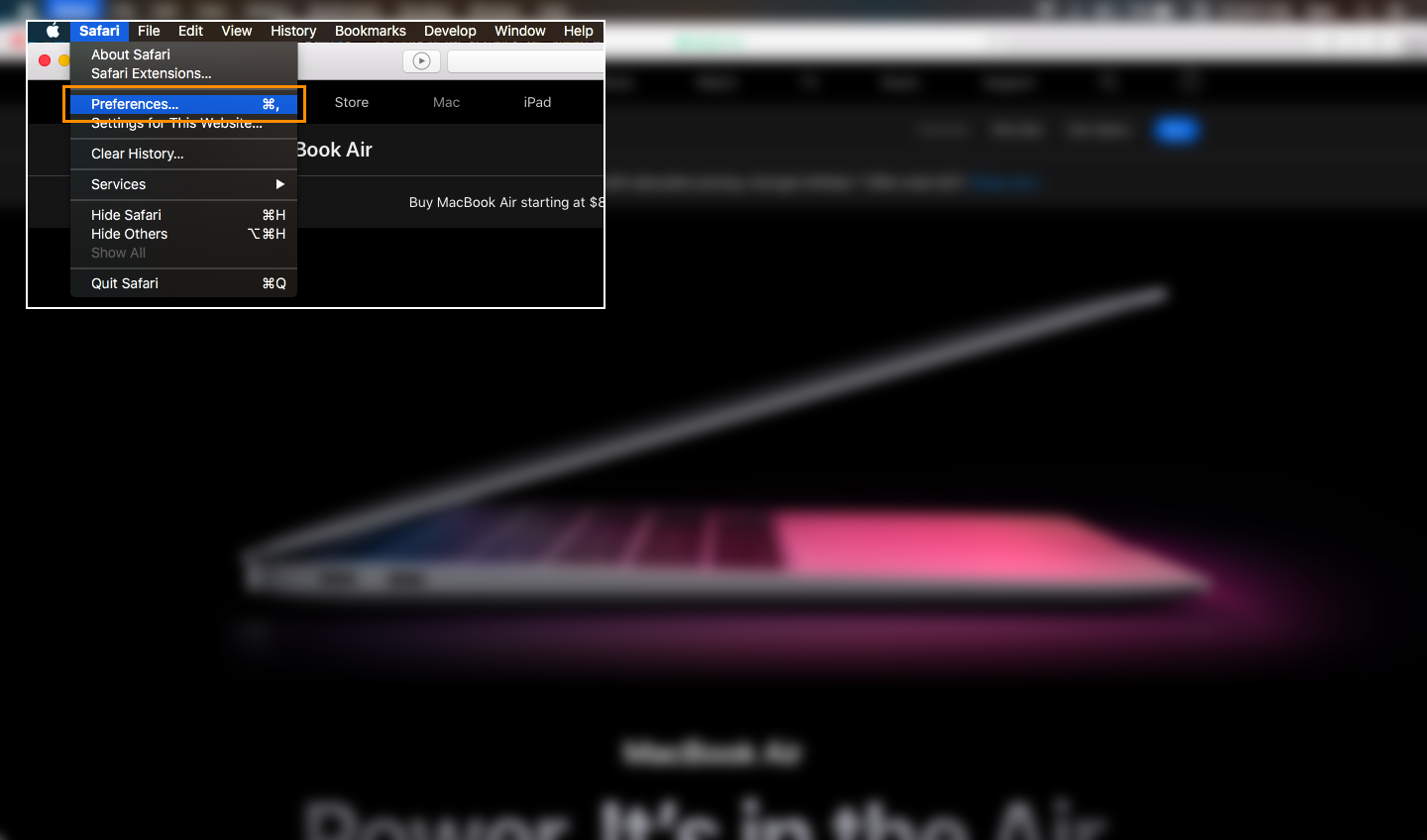
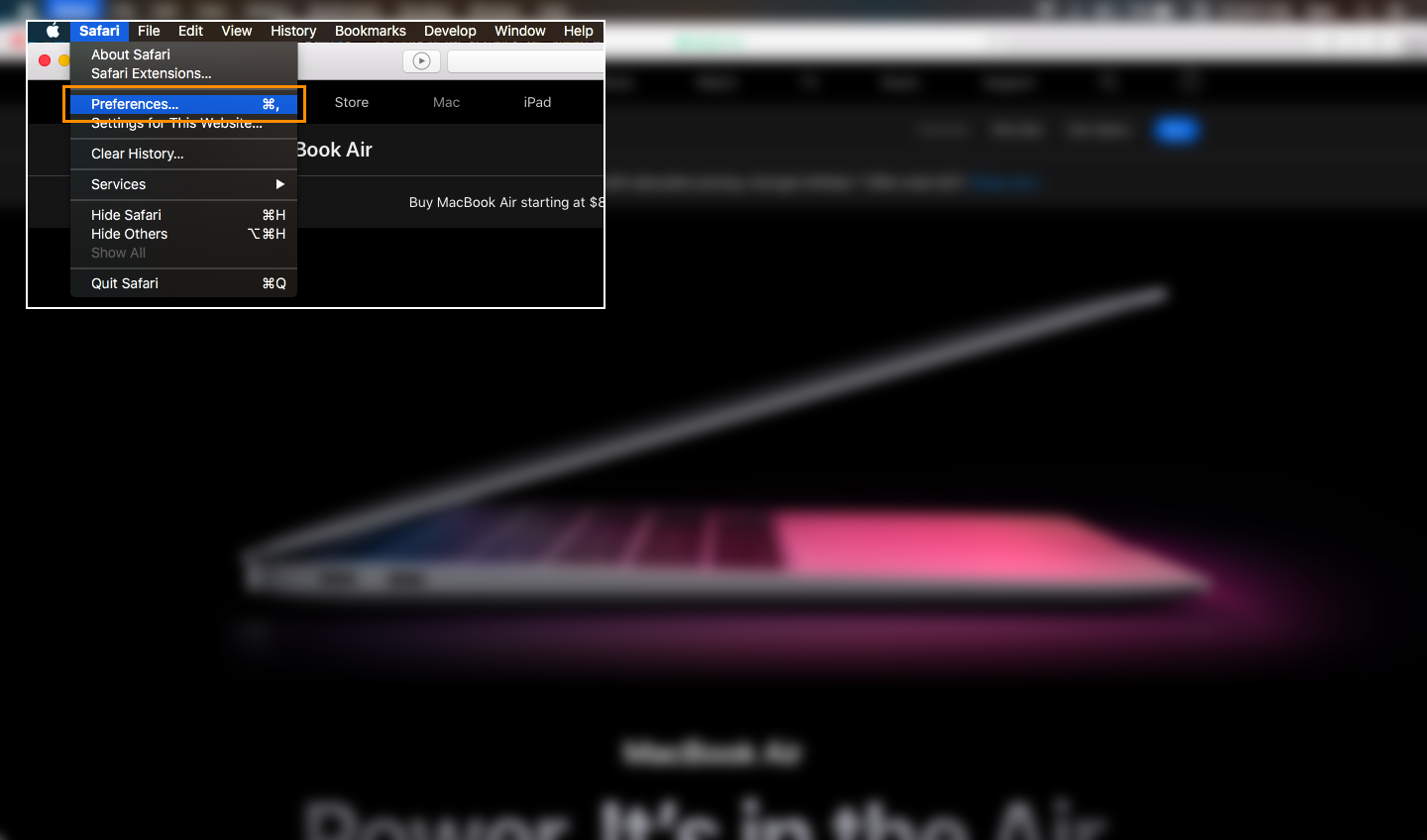
Sélectionnez l’option de Préférence
Lorsque vous cliquez sur Préférences, la fenêtre suivante s’affiche. Cette fenêtre a de nombreuses options comme Général, Onglets, Remplissage automatique et bien d’autres en haut. Ensuite, vous devez cliquer sur l’option de sécurité à partir de divers éléments.


Basculer l’option de contenu Web
Après avoir cliqué sur l’option de sécurité, la fenêtre suivante s’affichera. Vous devez maintenant cocher la case Activer JavaScript. Si la case à cocher est déjà cochée, cela indique que JavaScript a déjà été activé sur votre Safari et vice versa.
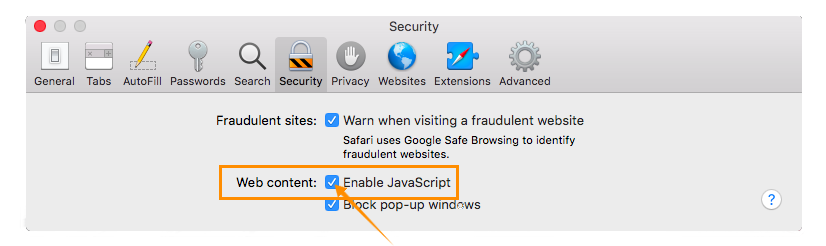
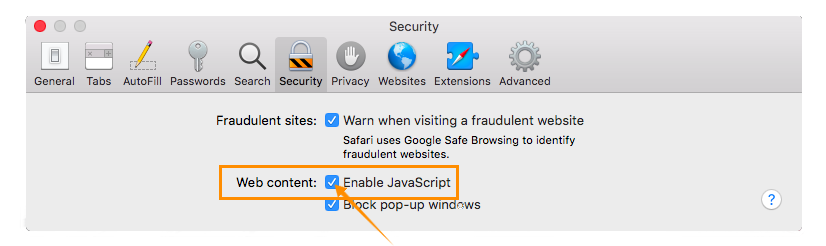
Fermer la fenêtre Préférences et les paramètres seront enregistrés automatiquement
Maintenant, vous avez activé JavaScript avec succès sur votre Mac. Il vous suffit maintenant de fermer l’écran des préférences et de recommencer à naviguer.
Conclusion
Cet article concerne l’activation de JavaScript sur Mac. Nous avons donc d’abord discuté de l’utilité de JavaScript dans les sites Web, puis des étapes pour activer JavaScript sur le navigateur par défaut de Mac. Des illustrations sont également fournies pour chaque étape afin de vous aider à comprendre.